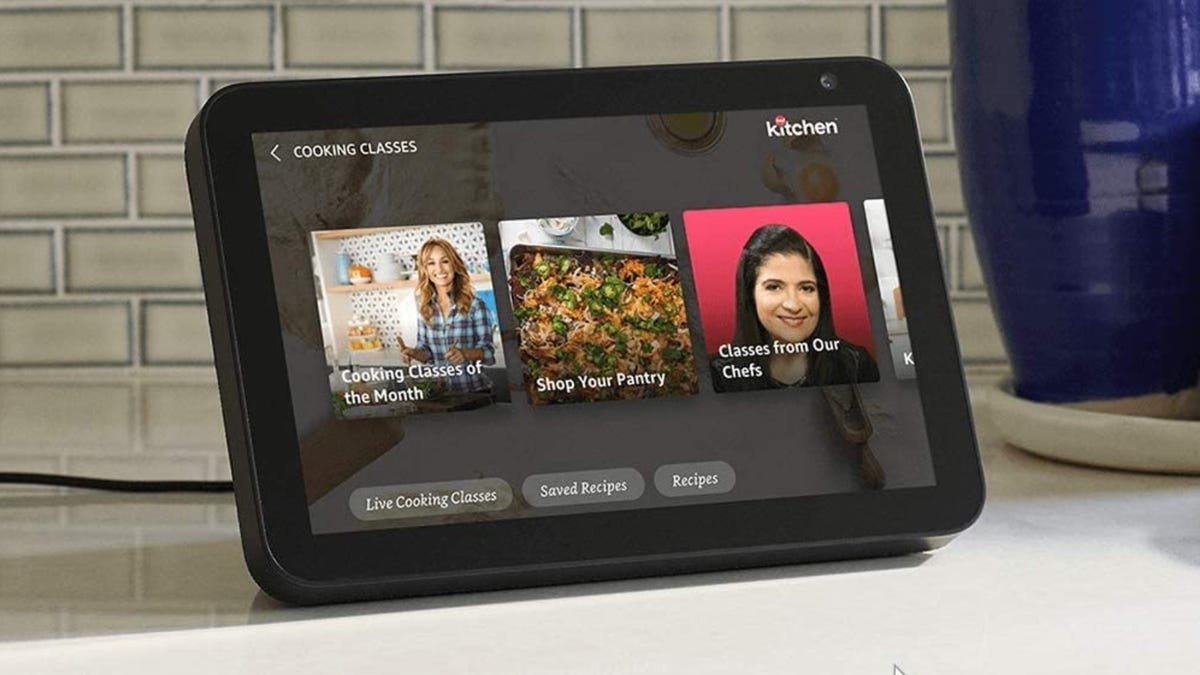Cara memperbaiki format file yang tidak didukung di Kinemaster

KineMaster adalah alat pengeditan video yang bagus untuk smartphones. Dengan aplikasi ini Anda dapat membuat video Anda terlihat seperti diedit oleh seorang profesional. Ini menawarkan banyak fitur, mulai dari overlay hingga transisi, dan semuanya tersedia di ponsel Anda.
Tidak perlu beralih ke PC saat Anda ingin membuat video hebat. KineMaster bekerja sangat baik dengan berbagai format video. Untuk mengetahui yang mana dan bagaimana menangani format yang tidak didukung, lanjutkan membaca artikel ini.
Apa format file yang didukung?
Kinemaster tersedia di App Store dan Google Play Store. Ini mendukung berbagai format video, audio dan gambar.
Format video yang didukung adalah MP4, 3GP dan MOV. Anda dapat mengimpor format audio berikut: WAV, MP3, M4A dan AAC.
Format gambar yang dapat Anda gunakan termasuk JPEG, BMP, PNG, dan WebP. Format GIF juga tersedia, tetapi hanya sebagai gambar. Saat Anda menyimpan video Anda, aplikasi akan mengekspornya dalam format MP4.
Bagaimana jika ponsel Anda memberi tahu Anda bahwa format file yang Anda coba gunakan tidak didukung? Berikut cara memperbaiki masalah ini.

Memecahkan masalah format file yang tidak didukung
Masalah ini dapat terjadi saat Anda mencoba mengunggah video ke aplikasi. Jika formatnya salah, itu tidak akan dimuat dan Anda tidak akan bisa bekerja dengannya. Namun, sebelum mencoba memperbaiki masalah pemformatan, periksa apakah video memiliki rasio aspek yang tepat. Jika Anda memilih, misalnya, 16:9, pastikan video yang Anda coba unggah memiliki format yang sama.
Jika Anda ingin menambahkan video dengan format yang salah, gunakan aplikasi pihak ketiga untuk mengonversi video ke format file yang kompatibel sehingga Anda dapat mengunggahnya ke KineMaster. Jika Anda pengguna iOS, kami merekomendasikan aplikasi iConv. Jika Anda memiliki Android, coba konverter dan kompresor video.

Apa masalah umum lainnya di KineMaster?
Ada sejumlah masalah lain yang mungkin Anda temui saat menggunakan KineMaster. Berikut cara memperbaikinya.
1. Codec .kesalahan startup
Kesalahan ini juga terkait dengan format yang tidak didukung. Aplikasi mungkin salah mendeteksi resolusi ponsel Anda dan mungkin tidak kompatibel dengan video yang sedang Anda edit. Ikuti langkah-langkah ini untuk menyelesaikan masalah.
- Mulai ulang ponsel Anda.
- Mulai aplikasi KineMaster dan buka Pengaturan.
- Pilih informasi kapasitas perangkat.
- Ketuk Lainnya (ikon tiga titik) di sudut kanan atas.
- Ketuk pada Penganalisis Kinerja Perangkat Keras dan jalankan.
- Tunggu hingga selesai dan reboot ponsel.
2. Kesalahan ekspor di Android
Pertama-tama, jika Anda menerima pesan ini, pastikan ada cukup ruang di memori ponsel Anda.
Mengunjungi Google Play Store untuk memeriksa pembaruan KineMaster yang tersedia karena versi aplikasi yang kedaluwarsa dapat menyebabkan masalah.
Pastikan Anda tidak menggunakan perekam layar saat aplikasi mengekspor video Anda. Perekam layar dapat mengganggu proses dan mencegah galeri ponsel Anda menerima video.
Harap coba untuk tidak menggunakan aplikasi video apa pun sampai video Anda disimpan di ponsel Anda untuk menghindari mengganggu proses ekspor.
3. Tidak ada media yang terdeteksi
Beberapa hal dapat mencegah KineMaster mengenali media di ponsel Anda. Mungkin Anda baru saja menginstalnya, jadi Anda belum mengindeks semuanya.
Jika, setelah memulai ulang ponsel Anda, aplikasi masih tidak mendeteksi media yang disimpan, itu mungkin tidak memberi Anda izin yang diperlukan untuk berfungsi dengan benar. Di sini kami menunjukkan cara memverifikasi itu.
- Buka aplikasi pengaturan.
- Gulir untuk menemukan Aplikasi atau Manajer Aplikasi.
- Pilih semua aplikasi.
- Temukan KineMaster dan ketuk untuk membuka.
- Pilih Izin dan izinkan aplikasi mengakses file media.
Jika aplikasi tidak berfungsi sama sekali, mencopot dan menginstal ulang aplikasi dapat berfungsi. Menghapus cache, data aplikasi, dan cookie juga dapat membantu. Di situs web resmi KineMaster, Anda dapat mengisi formulir dan meminta bantuan jika Anda tidak dapat menyelesaikan masalah.
Menjadi ahli dengan KineMaster
KineMaster adalah aplikasi hebat yang akan membuat Anda terlihat seperti seorang profesional. Namun, itu tidak sempurna. Anda mungkin menghadapi beberapa kesalahan di sana-sini, tetapi solusi ini akan membantu Anda menyelesaikan masalah sesegera mungkin dan terus mengerjakan proyek Anda.
Sudahkah Anda mencoba salah satu solusi di ponsel Anda? Beri tahu kami di bagian komentar di bawah.